การ Ping ระบุให้ออก Interface ที่กำหนดใน Windows
หัวข้อนี้เป็น Tip เล็กๆครับ หลายๆท่านน่าจะเคยเจอเวลาเราใช้ Notebook หรือ PC ที่มีทั้ง Card LAN และ WIFI ทำการ Config อุปกรณ์ พวก Router หรือ Access Point
เช่น WIFI ต่อ Internet ส่วน Card Lan ต่อเข้ากับอุปกรณ์ที่กำลัง Config แล้ว WIFI กับ Card LAN อยู่ Network คนละวงกัน ต้องการทดสอบว่าอุปกรณ์ที่เรา Config อยู่ มันออก Internet ได้หรือไม่
เวลาทดสอบเข้า Internet ควรใช้คำสั่ง Ping 8.8.8.8 หรือ ping google.com ครับ จะชัวร์กว่าเปิด browser แล้วเข้า website
Interface ฝั่ง WIFI กับ ฝั่ง Card LAN คนละ Network กัน ฝั่ง WIFI ออก Internet ได้ส่วนฝั่ง Card LAN ออก Internet ไม่ได้
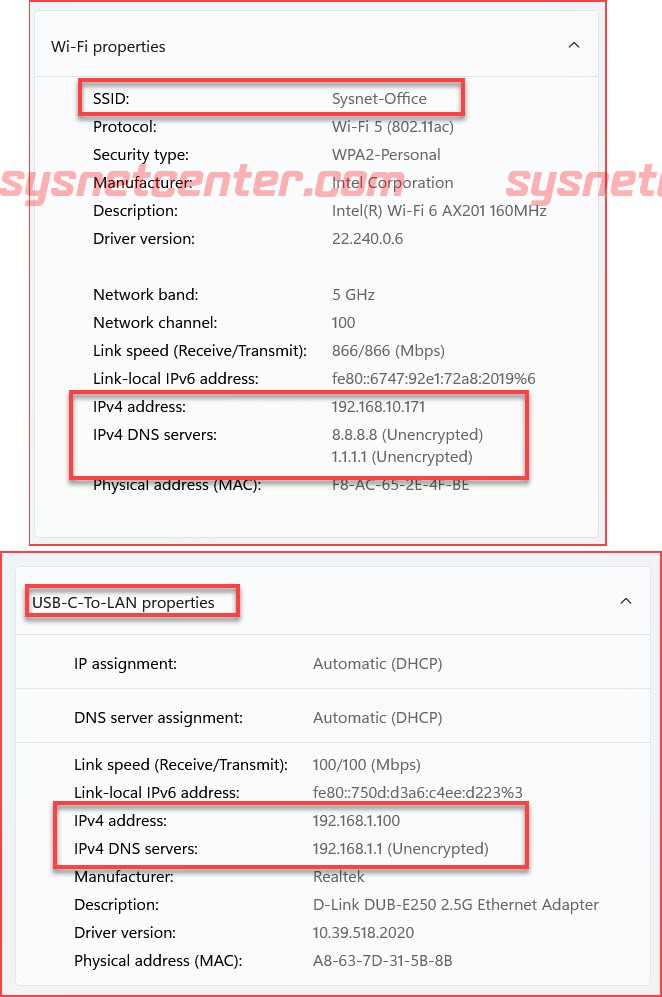
Ping ระบุให้ออก Interface ที่กำหนดใน Windows
แต่ถ้า Interface ขาใดขานึงมันออก Internet ได้ WIndows มันจัดการให้เองครับ เพราะมี Route Table อยู่
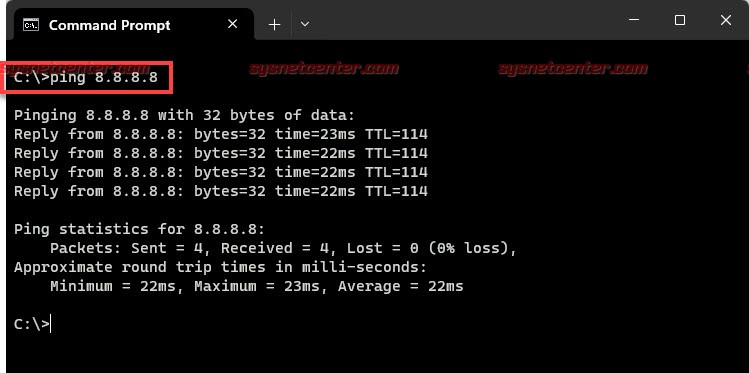
Ping ระบุให้ออก Interface ที่กำหนดใน Windows
ทีนี้..ถ้าเราต้องการทำสอบระบุ Packet Ping ให้ออกที่ Interface ที่ต้องการ ให้ใช้ Option -S แล้วตามด้วย IP Address ของ Interface นั้นๆ
จากตัวอย่าง Card WIFI ได้ IP 192.168.10.171 ส่วน Card LAN ได้ IP 192.168.1.100
WIFI ออก Internet ได้ แต่ Card LAN ออก Internet ไม่ได้
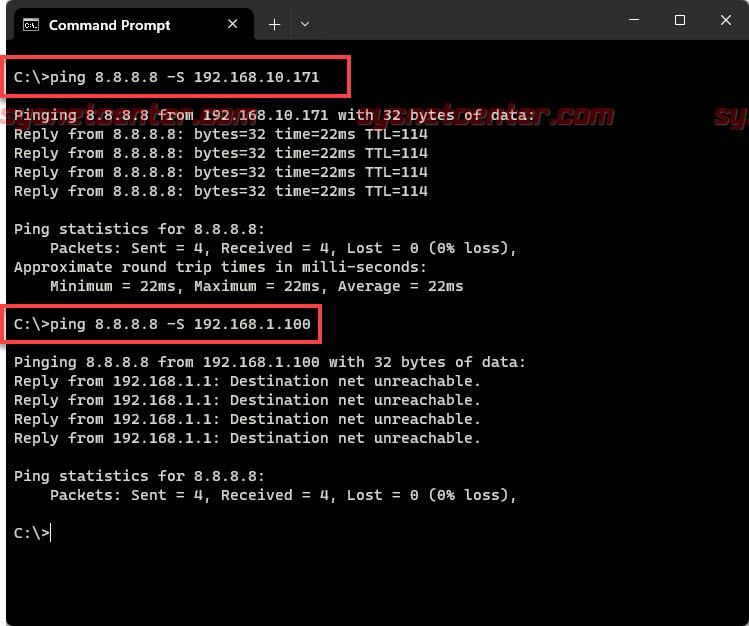
Ping ระบุให้ออก Interface ที่กำหนดใน Windows
หลังจากทดสอบ ping IP (ping 8.8.8.8) ก็อย่าลืม ping domain name (ping google.com) ด้วยนะครับ เพื่อทดสอบ DNS ทุกๆครั้ง เพราะบ่อยครั้งที่ DNS มีปัญหาเวลาเราทำ Loadbalance แล้วใช้ Internet ข้ามค่ายกัน
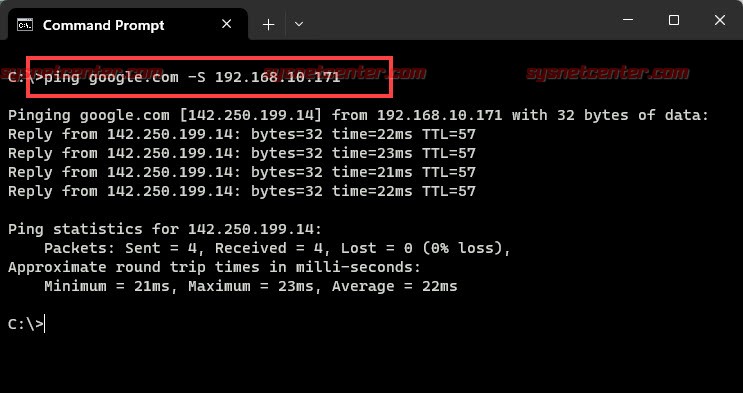
Ping ระบุให้ออก Interface ที่กำหนดใน Windows

